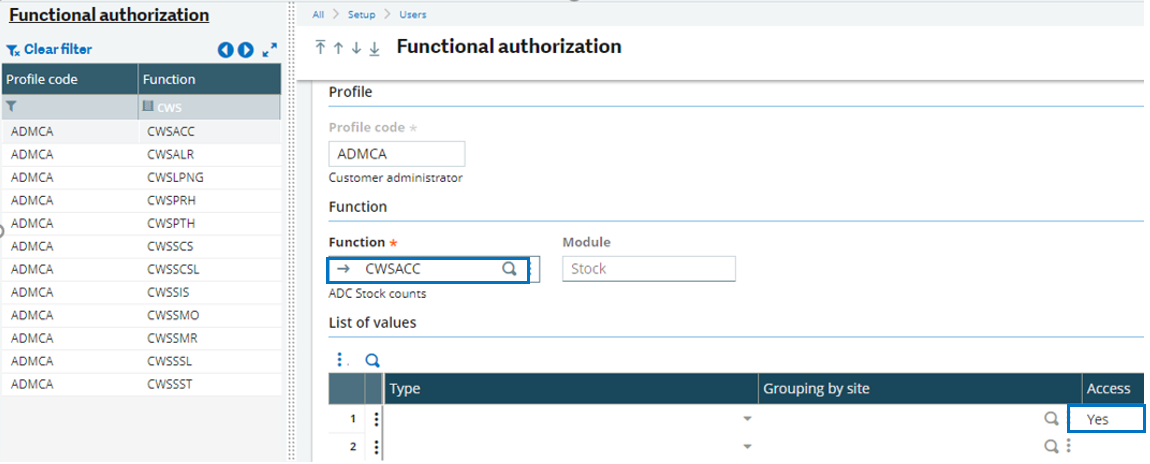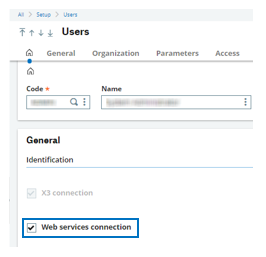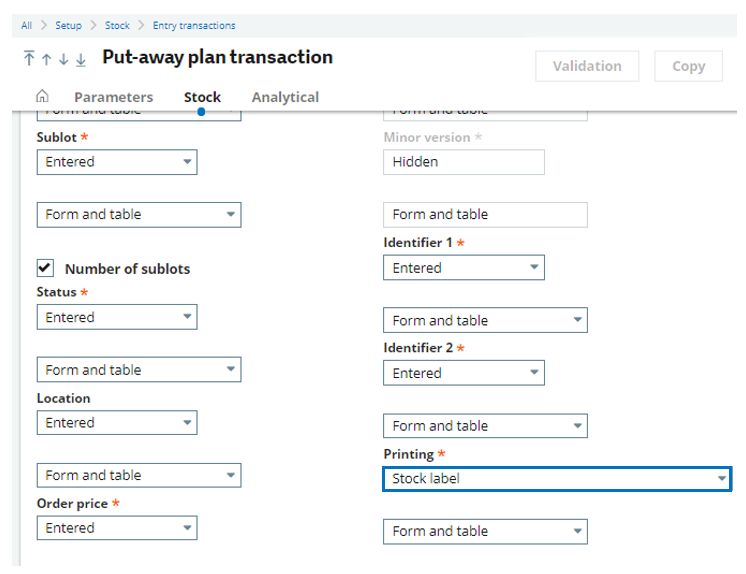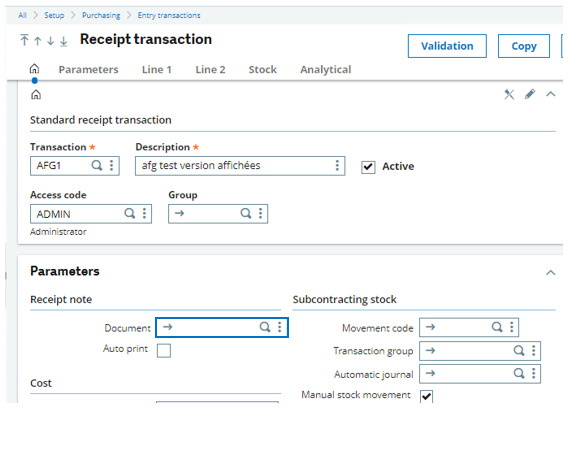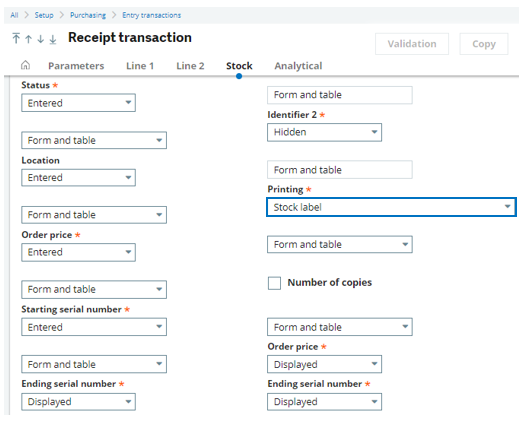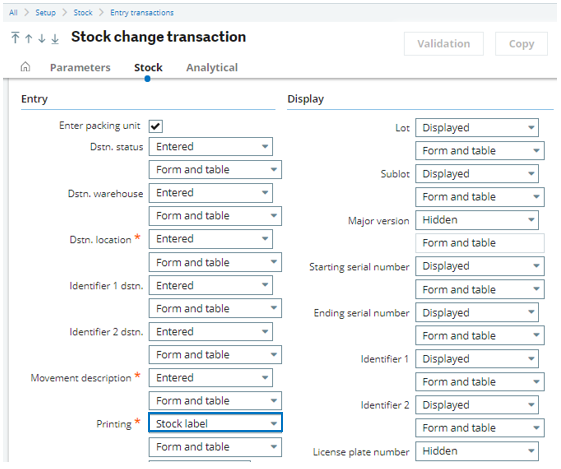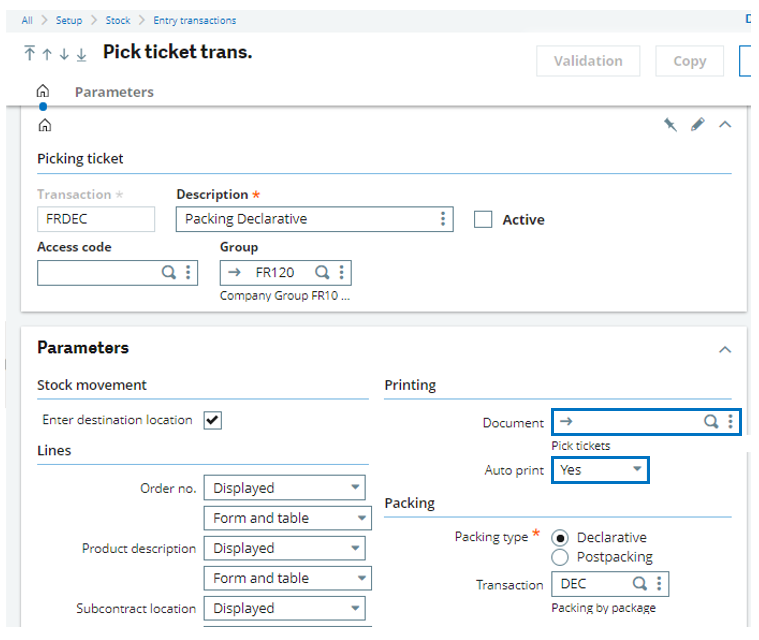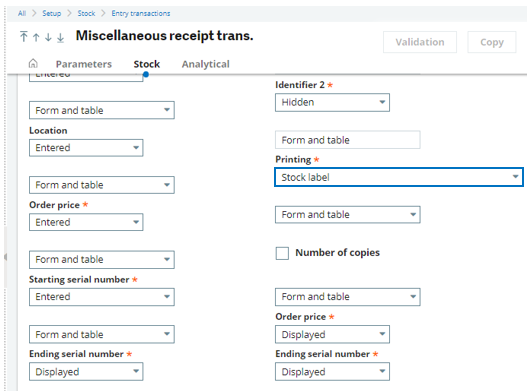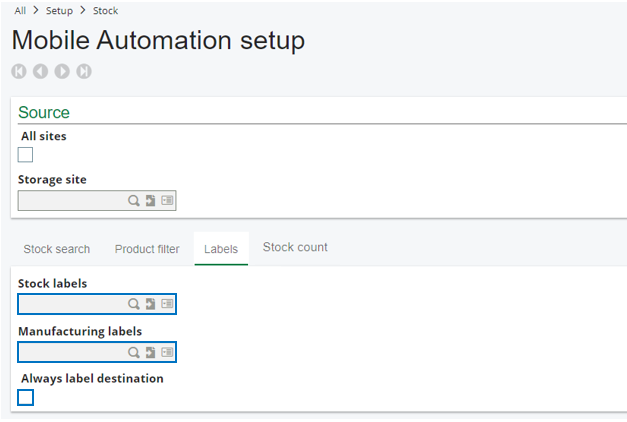Requisitos previos de Sage X3
Requisitos previos funcionales generales
Habilitación funcional (GESAFP)
Abrir: Parametrización > Usuarios > Habilitación funcional
Comprueba la autorización del perfil de función de los operadores:
-
Los parámetros deben ser coherentes con las funciones que utilicen. Deben tener acceso, por ejemplo, a la función Artículos (GESITM), aunque no se haya definido ninguna opción específica.
-
En el panel de navegación de Mobile Automation, los operadores solo pueden ver las transacciones que pueden utilizar. Para que puedan utilizar una transacción, añade el código de función de Sage X3 correspondiente a las autorizaciones de sus perfiles y asigna el valor Sí al campo Acceso.
Recepción
| Transacción Mobile Automation | Código función Sage X3 |
|---|---|
| Recepción de compra | CWSPTH |
| Ordenación | CWSSSL |
| Consulta de pedido de compra pendiente | INQPOH |
| Consulta de pedido de compra | INQPOH |
Control de stock
| Transacción Mobile Automation | Código función Sage X3 |
|---|---|
| Cambio de stock | CWSSCS |
| Cambio de stock por número de contenedor interno | CWSSCSL |
| Reaprovisionamiento de ubicación | CWSALR |
| Consulta de stock por ubicación | INQSTOLOC |
| Consulta de stock por artículo-planta |
INQSTOPRO |
| Consulta de stock por número de contenedor interno | INQSTOLPN |
| Inventario | CWSACC |
Preparación
| Transacción Mobile Automation | Código función Sage X3 |
|---|---|
| Documento de preparación | CWSPRH |
Número de contenedor interno
| Transacción Mobile Automation | Código función Sage X3 |
|---|---|
| Agrupación de número de contenedor interno | CWSLPNG |
| Vinculación de número de contenedor interno | CWSLPNA |
| División | CWSLPNS |
| Desvinculación | CWSLPNU |
Transferencia
| Transacción Mobile Automation | Código función Sage X3 |
|---|---|
| Interplanta | CWSSIS |
| Subcontratación | CWSSST |
Otro
| Transacción Mobile Automation | Código función Sage X3 |
|---|---|
| Salida varia | CWSSMO |
| Entrada varia |
CWSSMR |
Requisitos previos de servicio web
Usuarios (GESAUS)
Abrir: Parametrización > Usuarios > Usuarios
Marca la casilla Conexión servicios web en la sección General de cada perfil de usuario de Sage X3 que utilice transacciones de Mobile Automation.
Paso por paso
Antes de utilizar las transacciones de Mobile Automation, sigue los siguientes pasos:
-
Abrir: Administración > Servicios web > Configuración grupos SOAP estándar
Detén el grupo de servicios web.
-
Para las transacciones con modelos de importación:
Modelos importación/exportación (GESAOE)
Abrir: Parametrización > Utilización > Importaciones/Exportaciones > Modelos importación/exportación
Valida el modelo de importación.
-
Para las transacciones con transacciones de entrada:
Valida la transacción de entrada.
-
Servicios web (GESAWE)
Abrir: Desarrollo > Diccionario scripts > Scripts > Servicios web
Publica los servicios web.
-
Abrir: Administración > Servicios web > Configuración grupos SOAP estándar
Inicia el grupo de servicios web.
-
En la documentación de cada transacción se incluye una sección con los requisitos previos de servicio web. Se detallan los pasos que hay que seguir, el nombre del servicio web por publicar y, cuando proceda, el nombre del modelo de importación o de la transacción por validar.
-
En la sección Servicios web de Mobile Automation se muestran los servicios web y los modelos de importación.
Requisitos previos funcionales para imprimir etiquetas y documentos
Estos requisitos previos son los mismos que para las impresiones en Sage X3. A continuación se muestra un resumen:
Artículos (GESITM)
Abrir: Datos base > Artículos > Artículos
En la sección Unidades, introduce un Formato etiqueta US (unidad de stock).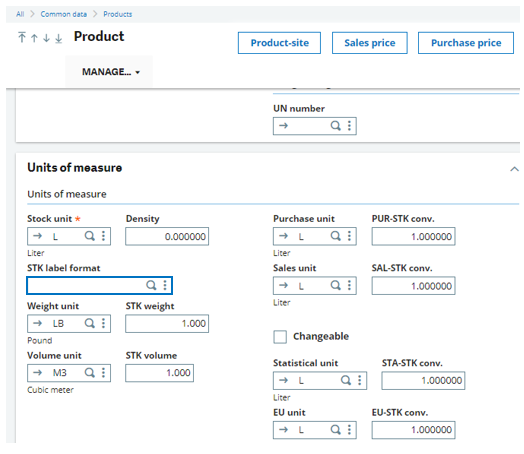
Transacciones de entrada
-
Planes de ordenación (GESSRG)
Abrir: Parametrización > Stocks > Transacciones de entrada
En la sección Stock, selecciona Etiqueta stock como opción de Impresión.
-
Recepciones (GESPTR)
Abrir: Parametrización > Compras > Transacciones de entrada
-
En la sección Parámetros, selecciona el código del informe que quieras imprimir como Documento de recepción.
-
-
Cambio stock (GESSCT)
Abrir: Parametrización > Stocks > Transacciones de entrada
En la sección Stock, selecciona Etiqueta stock como opción de Impresión.
Note - informationLa función Transacción cambio stock se utiliza para los cambios de stock y las transferencias de subcontratación.
-
Documentos de preparación (GESPRT)
Abrir: Parametrización > Stocks > Transacciones de entrada
En la sección Parámetros:
-
Elige el código de informe por imprimir correspondiente al Documento de preparación.
-
Selecciona Sí en el campo Impresión automática.
-
-
Entradas varias (GESSRT)
Abrir: Parametrización > Stocks > Transacciones de entrada
En la sección Stock, selecciona Etiqueta stock como opción de Impresión.
Parametrización de Mobile Automation (FUNADCSEARCH)
Abrir: Parametrización > Stocks > Parametrización Mobile Automation
-
En la pestaña Etiquetas, selecciona los informes que quieras utilizar al imprimir las etiquetas a partir de las transacciones Impresión de etiquetas de stock e Impresión de etiquetas de producción. Puedes seleccionar el mismo informe para todas las plantas de stock o uno distinto por planta.
-
En los parámetros de Destinos de impresión, marca la casilla Siempre destino etiqueta para que el usuario no pueda seleccionar una impresora distinta de la definida por defecto en Mobile Automation.
los parámetros de Destinos de impresión;
los requisitos previos funcionales en las transacciones Impresión de etiquetas de stock e Impresión de etiquetas de producción.